Vista inicial
La vista inicial es la vista que se muestra cuando se inicia la pantalla. Consta de cuatro vistas parciales: Navegador, Medios, Teléfono y una vista parcial extra.
La aplicación o la función que se selecciona en la vista de aplicaciones o de funciones, se inicia en la vista parcial correspondiente. Por ejemplo Radio FM se inicia en la vista parcial Medios.
La vista parcial extra consta de la última aplicación o función del vehículo utilizada que no esté relacionada con los otros tres campos.
Las vistas parciales ofrecen una breve información sobre cada aplicación.
Nota
Nota
Expandir una vista parcial desde el modo predefinido
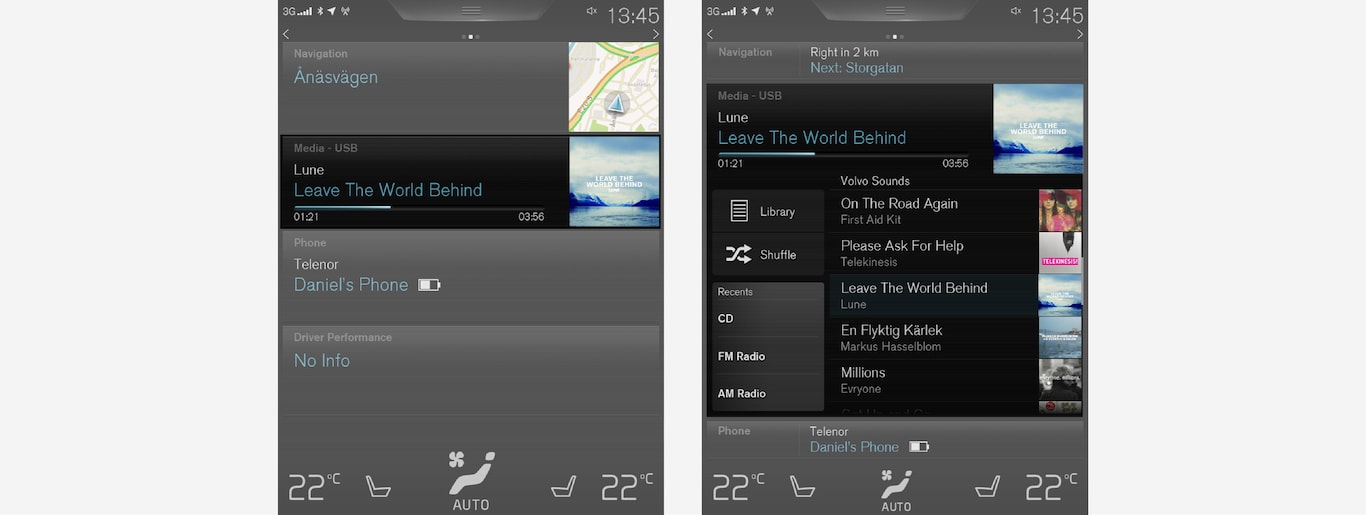
Pulse en cualquier lugar en la vista parcial. Cuando se expande una vista parcial, la cuarta vista parcial de la vista inicial desaparece temporalmente. Las demás se minimizan y solo muestran parte de la información.
En la vista expandida se obtiene acceso a las funciones básicas de la aplicación correspondiente.
- Pulse la parte superior de la vista parcial expandida.
- Pulse otra vista parcial (se abre entonces esa vista en modo expandido).
- Pulse el botón de inicio debajo de la pantalla central.
Abrir y cerrar una vista parcial en modo de pantalla completa
La vista parcial extra y la vista parcial Navegador pueden abrirse en pantalla completa, con más información y más posibilidades de ajuste.
Cuando una vista parcial está abierta en modo de pantalla completa, no se muestra información sobre las demás vistas parciales.

En el modo expandido, pulse este símbolo para abrir la aplicación en pantalla completa.

Pulse este símbolo para volver al modo expandido o pulse el botón de inicio debajo de la pantalla.
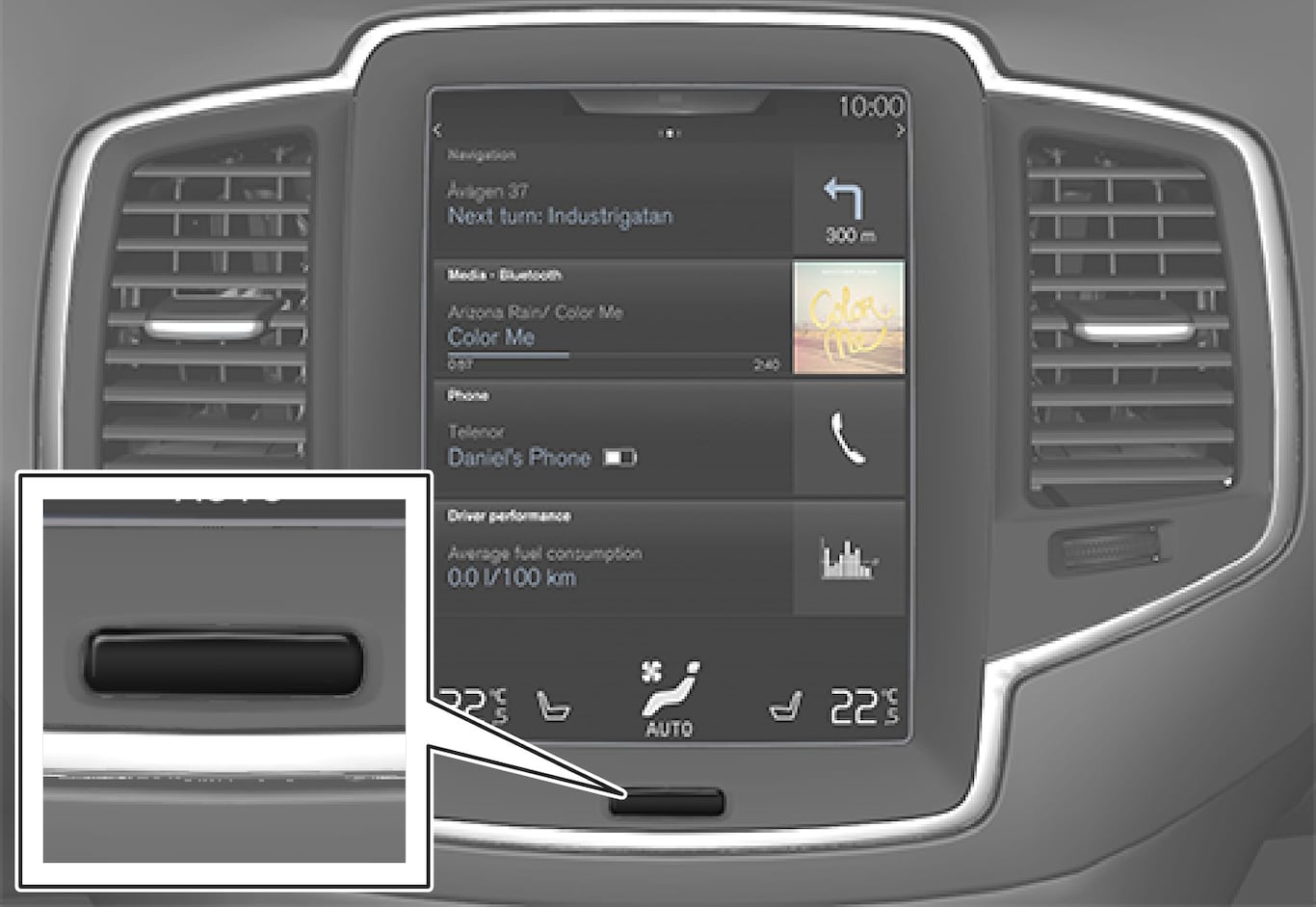
Siempre es posible volver a la vista inicial pulsando el botón de inicio. Para volver a la vista predeterminada de la vista inicial desde el modo de pantalla completa, pulse dos veces el botón de inicio.
Barra de estado
En la parte superior de la pantalla se muestran las actividades en el vehículo. A la izquierda de la barra de estado se muestra la información de red y de conexión y, a la derecha, la información relacionada con los medios, el reloj y la indicación de actividades en segundo plano.
Vista superior
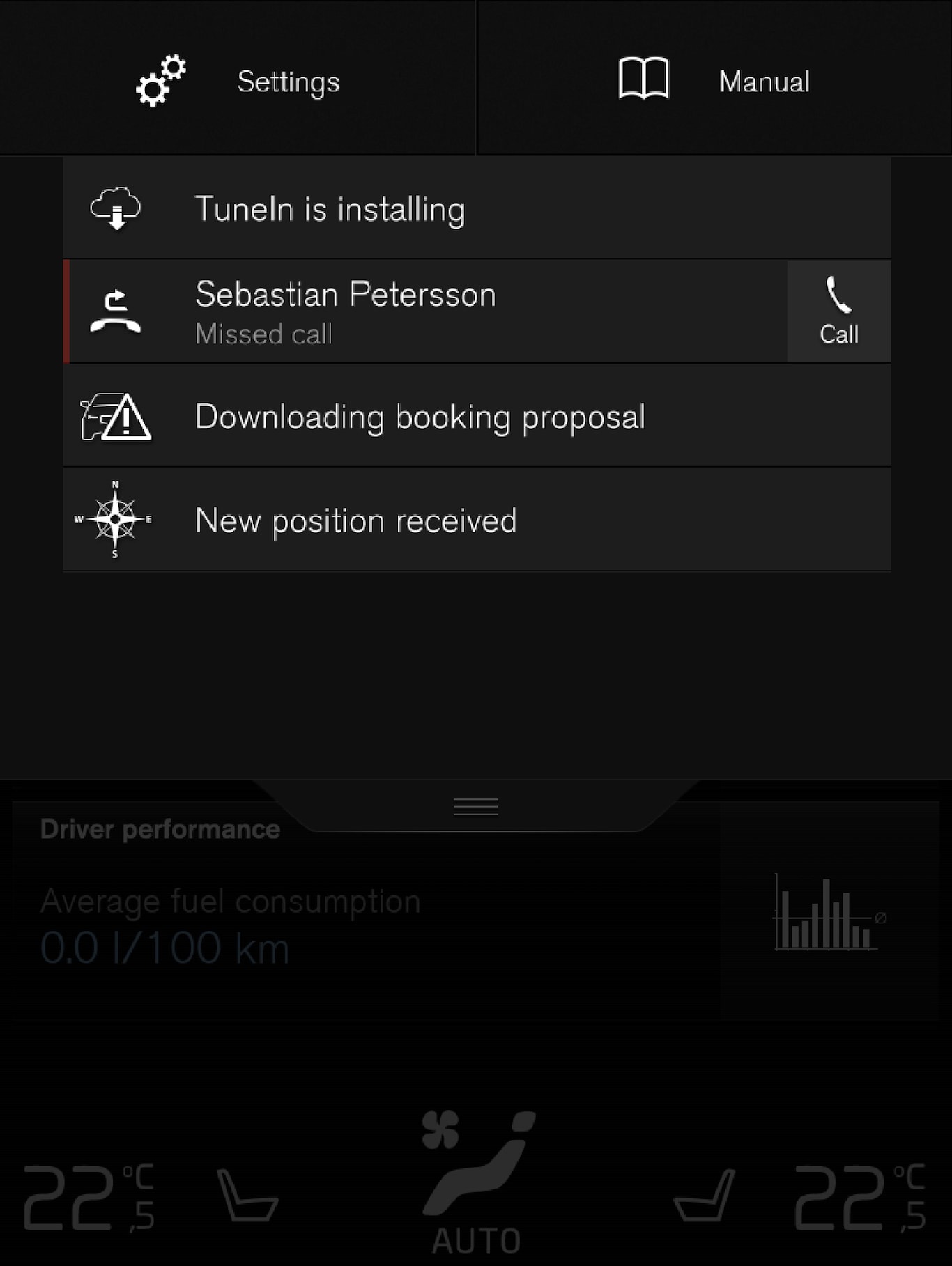
En el centro de la barra de estado, en la parte superior de la pantalla, hay una pestaña. Para abrir la vista superior, pulse la pestaña o deslice el dedo de arriba abajo en la pantalla.
- Ajustes
- Manual del usuario
- Mensajes guardados del vehículo.
Para salir de la vista superior: pulse fuera de la vista superior o pulse en la parte inferior de la vista superior y arrastre hacia arriba. La vista en segundo plano vuelve a aparecer y puede utilizarse de nuevo.
Nota
Entrar en la vista superior desde una aplicación
Para bajar la vista superior cuando está en funcionamiento una aplicación, por ejemplo, radio FM.
- Pulse Ajustes radio FM. Aparecen los ajustes relacionados con la radio FM.
- Pulse Manual Radio FM. Se abre un artículo relacionado con la radio FM.
Solo es válido para algunas aplicaciones del vehículo. Para aplicaciones externas que se descargan, no es posible, por ejemplo, acceder a artículos o ajustes relacionados con la aplicación.
Vista de climatización
El área de climatización está siempre visible en la parte inferior de la pantalla. En ella pueden realizarse los ajustes de climatización más habituales, como modificar la temperatura, la calefacción del asiento y la velocidad del ventilador.

Pulse el símbolo en el centro del área de climatización para abrir la vista de climatización y acceder a más ajustes.

Pulse el símbolo para cerrar la vista de climatización y volver a la vista anterior.
Para más información sobre el control de la climatización, véase el apartado "Control de climatización en la pantalla central".
Vista de aplicaciones
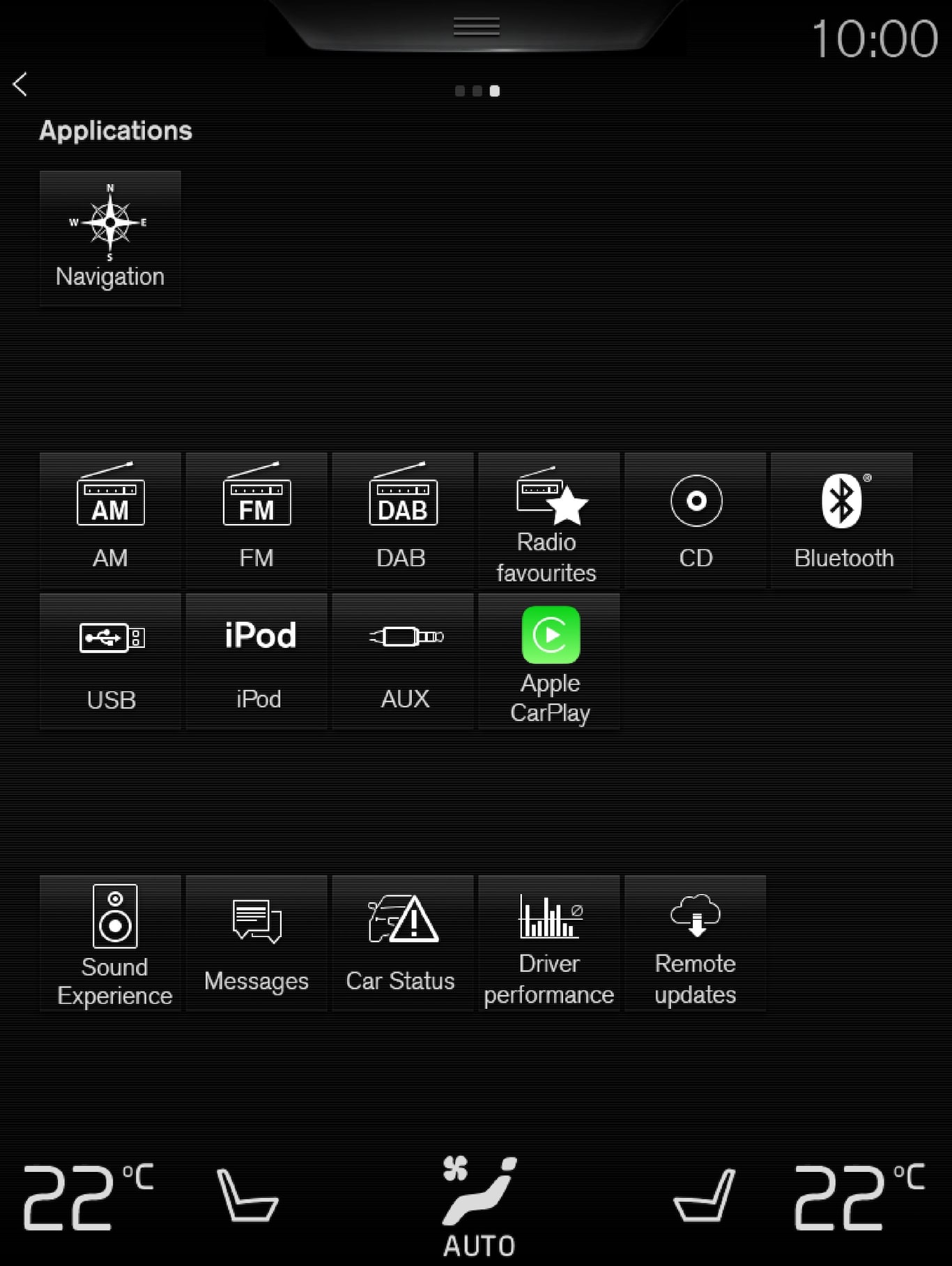
Deslice el dedo por la pantalla de derecha a izquierda1 para acceder a la vista de aplicaciones desde la vista inicial. Aquí están las aplicaciones que se han descargado pero también las aplicaciones con funciones integradas, por ejemplo Radio FM. Algunas aplicaciones muestran información directamente en la vista de aplicaciones, por ejemplo, el número de mensajes de texto sin leer en Mensajes.
Pulse una aplicación para abrirla. Se abre entonces en la vista parcial a la que pertenece, por ejemplo Medios.
Según la cantidad de aplicaciones, es posible desplazarse hacia abajo en la vista. Con este propósito, deslice o arrastre el dedo de abajo arriba.
Nota
Vuelva a la vista inicial deslizando el dedo de izquierda a derecha1 por la pantalla o pulsando el botón de inicio.
Vista de funciones
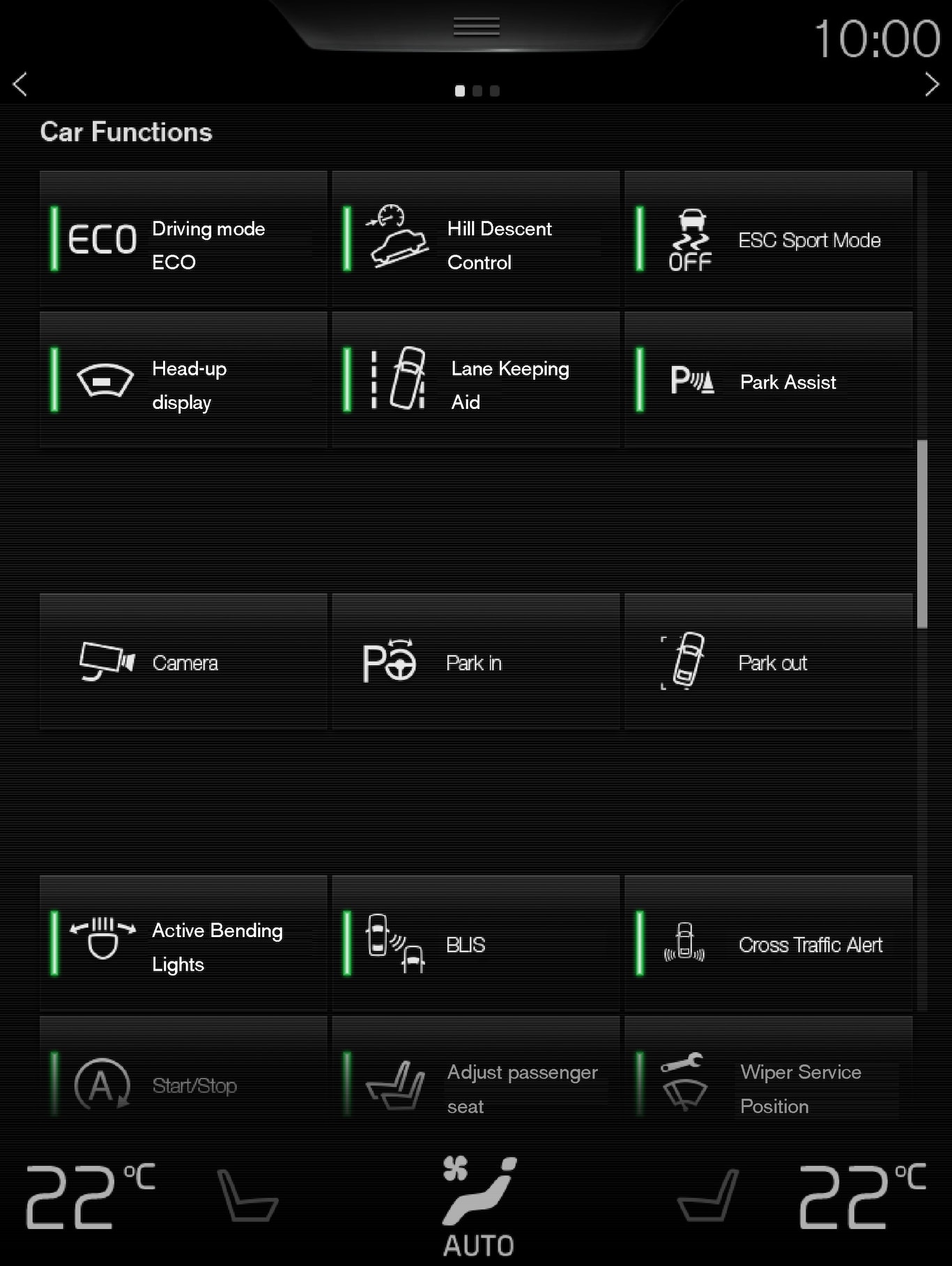
Deslice el dedo de derecha a izquierda1 por la pantalla para acceder a la vista de funciones desde la vista inicial. Desde aquí se conectan y desconectan diferentes funciones del vehículo, por ejemplo, Lane Departure Warning, Lane Keeping Aid* y Asistencia Aparcamiento*.
Según la cantidad de funciones, es posible desplazarse también aquí hacia abajo en la vista. Con este propósito, deslice o arrastre el dedo de abajo arriba.
A diferencia de la vista de aplicaciones, en la que la aplicación se abre al pulsarla, la función se conecta o se desconecta pulsando el botón de la función correspondiente. Algunas funciones, las de activación, se abren en una ventana propia cuando se pulsan. Véase el apartado "Vista de funciones con botones para las funciones del vehículo".
Al igual que en la vista de aplicaciones, los botones de funciones pueden moverse y colocarse en el orden que desee. Véase la sección titulada "Vista de aplicaciones".